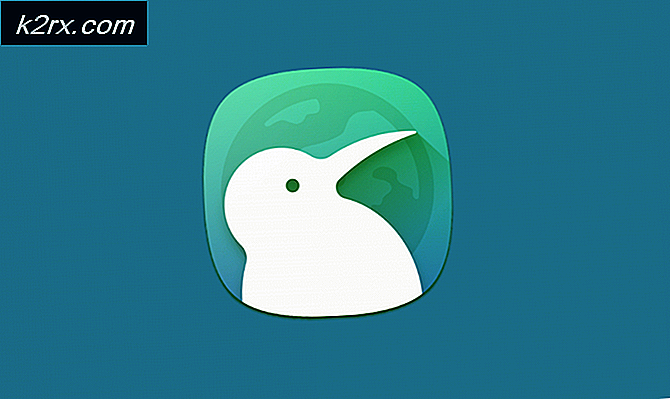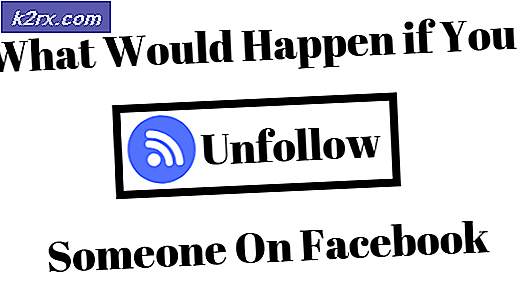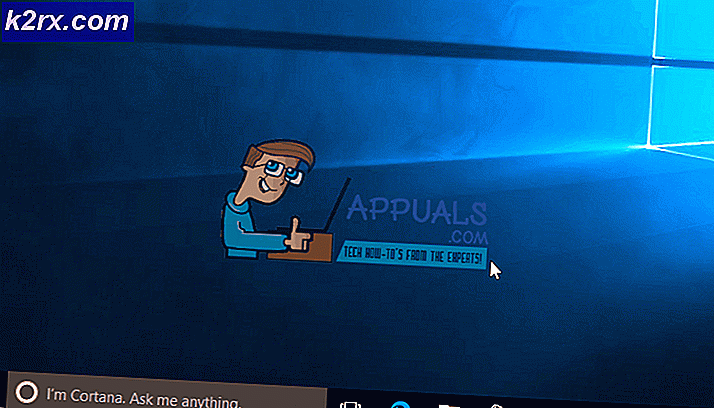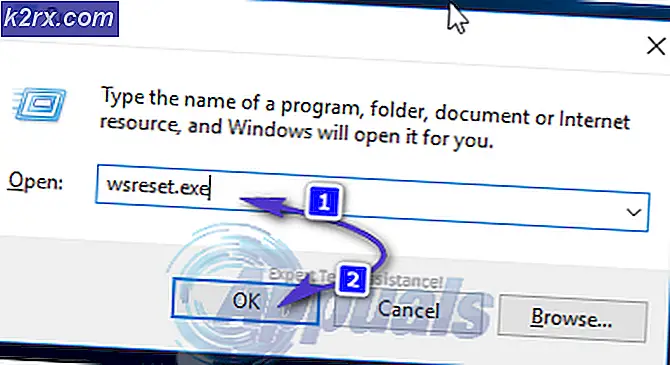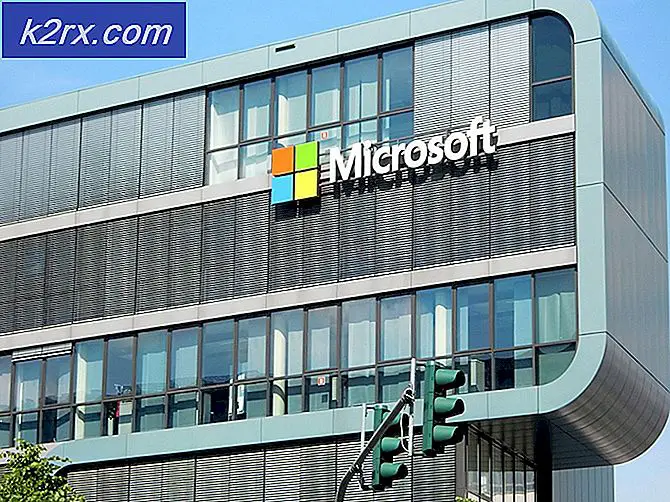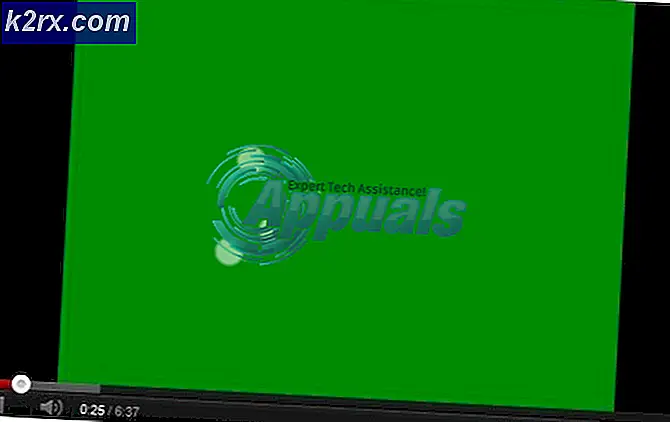Sådan frisk start Kodi 17.4 (Fjern bygg og tilføjelser)
Hvis du bruger Kodi, har du allerede eksperimenteret med de forskellige builds og add-ons, som softwaren har at byde på. Nogle add-ons og builds vil tilføje til den allerede fantastiske funktionalitet, som Kodi har. Men fra min personlige erfaring vil nogle af dem forskønne nogle ting på bekostning af ydeevne. Endnu mere, dette gælder især på Smart TV, Android-bokse og lignende enheder, der arbejder med begrænsede specifikationer.
Heldigvis er der en måde at fjerne enhver build eller add-on, du måske har installeret på Kodi. Ved at følge en af nedenstående metoder vil du kunne starte Kodi frisk. Hvis du ikke kan vente med at slippe af med en add-on, eller du blot installerede den forkerte opbygning, følg op med metoderne nedenfor. Dette er også effektivt i løsningen af den fælles afhængighedsfejl.
Følgende trin er universelle og skal fungere på enhver platform, der kører Kodi (Windows, Mac OS, Linux, Raspberry Pi, etc.). Men bare i tilfælde af, at vi også har inkluderet en anden metode, der er effektiv på Android-enheder.
Universal metode: Fjernelse af bygninger og tilføjelser fra Kodi 17.X
Trinene nedenfor blev testet på Kodi 17.4. Selv om denne metode kan fungere fint på ældre Kodi-versioner, kunne vi ikke bekræfte det. Men da Kodi har mange forskellige bygninger, er chancerne for, at din skærm vil se lidt anderledes ut.
Det er tilrådeligt, at du vender tilbage til standardhuden, så trinene bliver de samme. Hvis du er på en brugerdefineret hud, skal du gå til System> Interface> Skin, skifte det til Estuary og bekræfte.
Når du er vendt tilbage til standard Kodi skin, skal du følge trinene herunder for at starte Kodi og fjerne builds og add-ons.
- Tryk på ikonet Indstillinger øverst til højre i nærheden af tænd / sluk-knappen.
- Gå til Filhåndtering og klik / tryk på Tilføj kilde .
- Nu, hvis du ikke har en allerede tilføjet kilde, skal du dobbeltklikke på . Du kan downloade repositorierne fra et par steder, men jeg anbefaler dimitrology.com fordi serveren sjældent er nede. Indsæt http://dimitrology.com/repo og tryk Ok.
Bemærk: Hvis linket ikke virker, prøv at indsætte http://fusion.tvaddons.ag/ - Gå nu helt tilbage til Kodis hjemmeside.
- Rul ned og tryk på Tilføjelser .
- Med valgte tilføjelser skal du trykke på pakkeikonet i øverste venstre hjørne af skærmen.
- Rul ned og tryk på Installer fra zip-fil .
- Rul hele vejen ned og klik på den repostatus, du tidligere har tilføjet.
- Du skal se en stor liste over depotfiler. Rul hele vejen ned og vælg plugin.video.freshstart-1.0.5.zip . Klik / tryk Ok for at bekræfte.
- Vent til filen skal pakke ud og installere. Du ved, at den er klar, når du ser meddelelsen Fresh Start i øverste højre hjørne af skærmen.
- Nu kom tilbage til startskærmen og tryk på Add-ons igen.
- Rul ned og tryk på Program Add-ons . Derfra navigerer du til frisk start .
- Nu skal du bekræfte dit valg. Hit Ok og vent på processen at fuldføre.
- Når processen er færdig, skal du se en besked, der fortæller dig det. Hit Ok og gå tilbage til startskærmen.
- Nu er alt hvad du skal gøre, genstart Kodi. Klik på Power-ikonet øverst til venstre på skærmen. Derfra skal du klikke på Reboot .
I tilfælde af at du fulgte ovenstående trin, er du Kodi, skal nu være fri for bygninger og tilføjelser. Du har nu en helt ren Kodi gendannet til standardstandarden.
Android Metode: Fjernelse af bygninger og tilføjelser fra Kodi 17.X
Hvis den ovenfor beskrevne metode ikke lykkedes på en Android-powered platform (meget usandsynligt), er der også en alternativ metode.
PRO TIP: Hvis problemet er med din computer eller en bærbar computer / notesbog, skal du prøve at bruge Reimage Plus-softwaren, som kan scanne lagrene og udskifte korrupte og manglende filer. Dette virker i de fleste tilfælde, hvor problemet er opstået på grund af systemkorruption. Du kan downloade Reimage Plus ved at klikke herDenne følgende løsning vil fungere på Android TV, Android TV-kasser og Android-smartphones. Følgende trin nedenfor vil også være vellykket med at blokere din Kodi fra en frysning. Det svarer til eller gør en fabriks nulstilling og starter Kodi for første gang.
I tilfælde af at du ikke kunne rydde tørre Kodi ved at bruge metoden ovenfor på grund af appen, åbnes ikke, prøv nedenstående trin (kun på Android).
- Sørg for at lukke Kodi og gøre din vej til din startskærmen på din Android eller Android TV.
- På din startskærm skal du komme til Indstillinger .
- Derefter navigere til Apps.
- Fra listen over apps skal du navigere gennem fanen Downloadede apps og vælge Kodi .
- Nu rul ned og vælg Force Stop . Hit Ok for at bekræfte.
- Afslut Force Stop-fanen og naviger nedad til Clear Cache. Hit Ok for at bekræfte.
Bemærk: Dette indeholder midlertidige filer, der bruges af Kodi. På grund af det kan du rydde cachen, når Kodi-appen fejler eller fryser uventet. - Gentag nu samme procedure med Clear Data . Hit Ok for at bekræfte. Vent, indtil computermeddelelsen forsvinder fra skærmen.
Bemærk: Ryd data indeholder alle de aditional-filer, der bruges af Kodi. Dette omfatter builds, add-ons, skins og alle andre tilpasningsfiler. - Når Ryd data viser 0, 00 b, gå hele vejen op til den første indstilling, og vælg Åbn .
- Din Kodi-app skal initialisere ligesom det gjorde første gang du lancerede den.
Konklusion
Hvis du fulgte en af metoderne ovenfor korrekt, har du helt klart formået at fabriksindstille din Kodi-app. Men lad os alle bare håbe, at senere Kodi builds vil inkludere en indbygget reset-løsning, og ting vil blive meget nemmere i fremtiden. Men indtil da skal du sørge for at følge en af metoderne ovenfor, når du skal nulstille, nystart eller fabriksindstilling KODI.
PRO TIP: Hvis problemet er med din computer eller en bærbar computer / notesbog, skal du prøve at bruge Reimage Plus-softwaren, som kan scanne lagrene og udskifte korrupte og manglende filer. Dette virker i de fleste tilfælde, hvor problemet er opstået på grund af systemkorruption. Du kan downloade Reimage Plus ved at klikke her